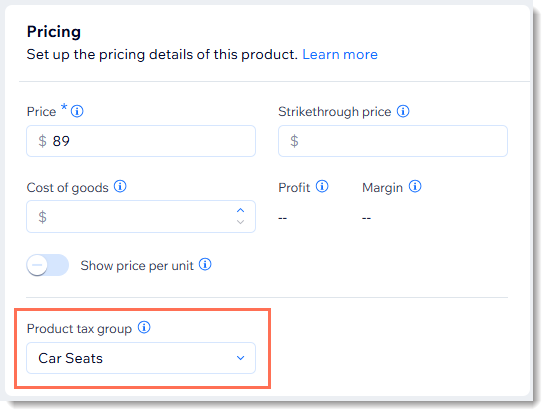Crear grupos de impuestos con el método de impuestos manual
3 min
En este artículo
- Ingresar una tasa de impuestos para cada ubicación
- Asignar ítems a un grupo de impuestos
Nota:
- Los grupos de impuestos están disponibles con Wix Stores y Pedidos de Wix Restaurants (Nuevo).
- En la actualidad, los grupos de impuestos no están disponibles con Wix Bookings.
Lo único que necesitas hacer para crear un grupo de impuestos es darle un nombre y hacer clic en Agregar.
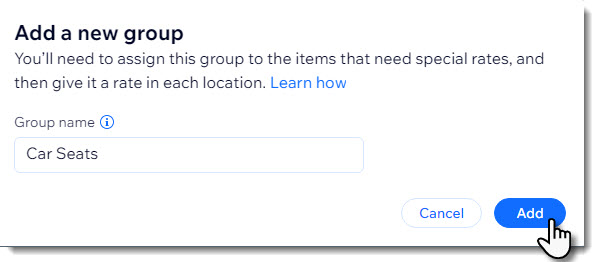
Consejo:
Antes de que se pueda aplicar el grupo de impuestos, deberás hacer dos cosas adicionales:
- Agregar tasas de impuestos (en cada ubicación)
- Asignar productos de la tienda o ítems del menú del restaurante al grupo de impuestos.
Ingresar una tasa de impuestos para cada ubicación
Ahora que creaste el grupo de impuestos, asígnale una tarifa en cada una de tus ubicaciones fiscales.
Por ejemplo, si necesitas recaudar impuestos en España y Andorra, pero solo Andorra tiene una tasa especial para tu grupo fiscal, ingresarás la tasa especial en Andorra y la tasa normal en España.
De manera alternativa, si España y Andorra tienen tasas de impuestos especiales diferentes, puedes agregar el grupo de impuestos a España y asignarle la tasa correspondiente (por ejemplo, 8%). Luego, selecciona Andorra, agrega el grupo de impuestos allí y agrega la tasa de impuestos correspondiente (por ejemplo, 5%).
Importante:
Cuando creas un nuevo grupo de impuestos, se agrega a cada ubicación y se le asigna una tasa predeterminada del 0%. Asegúrate de ingresar la tarifa adecuada para cada ubicación.
Para ingresar tasas para los grupos de impuestos:
- Ve a Impuestos en el panel de control de tu sitio.
- Selecciona una ubicación.
- Ingresa la tasa de impuestos para el grupo que creaste (por ejemplo, Asientos infantiles).
- Haz clic en Guardar.
- Selecciona cualquier otra ubicación e introduce una tarifa para este grupo.
Nota: Si no ingresas una tasa, los ítems del grupo de impuestos tributan al 0%.
Después de la configuración, es posible que veas algo parecido a la imagen de ejemplo a continuación después de seleccionar una ubicación. La tasa de impuestos predeterminada en esta ubicación está establecida en el 10%. Además, hay un grupo de impuestos para las sillas infantiles de automóvil con una tasa de impuesto del 5%.

Asignar ítems a un grupo de impuestos
Ahora que tus grupos de impuestos están configurados, puedes asignarles ítems. Por ejemplo, si creaste un grupo de impuestos para ropa infantil, agrega a ese grupo todos los productos de ropa infantil relevantes que vendas.
Para agregar ítems a un grupo de impuestos:
Elige los ítems que deseas agregar a un grupo de impuestos:
Agregar productos de la tienda a un grupo
Agregar ítems del menú del restaurante a un grupo